Gérer les alertes d’affectation d’ébauche pour la planifications des ressources
Objectif
Gérer les alertes d’affectation d’ébauche pour les affectations de ressources dans la planifications des ressources.
Contexte
Les affectations de ressources vous permettent de gérer vos ressources en les affectant à des projets. Vous pouvez créer des alertes d’affectation pour informer les personnes assignées et partager des informations clés sur leur affectation. Voir Qu’est-ce qu’une alerte d’affectation dans la planifications des ressources ? Vous pouvez rédiger des alertes d’affectation à envoyer ultérieurement. Voir Envoyer des alertes d’affectation pour la planifications des ressources.
Ce tutoriel vous montre comment gérer les alertes d’affectation d’ébauche qui n’ont pas encore été envoyées aux destinataires.
Éléments à considérer
Étapes
Vous pouvez gérer vos alertes d’affectation d’ébauche de l’une des manières suivantes :
- Afficher les alertes d’affectation d’ébauche
- Envoyer des alertes d’affectation d’ébauche maintenant
- Modifier les alertes d’affectation d’ébauche
- Supprimer les ébauches d’alertes d’affectation
Afficher les alertes d’affectation d’ébauche
- Accédez à l’outil Planification des ressources au niveau de la compagnie.
- Cliquez sur Communications et sélectionnez Alertes.
- Sélectionnez Ébauches dans le menu déroulant.
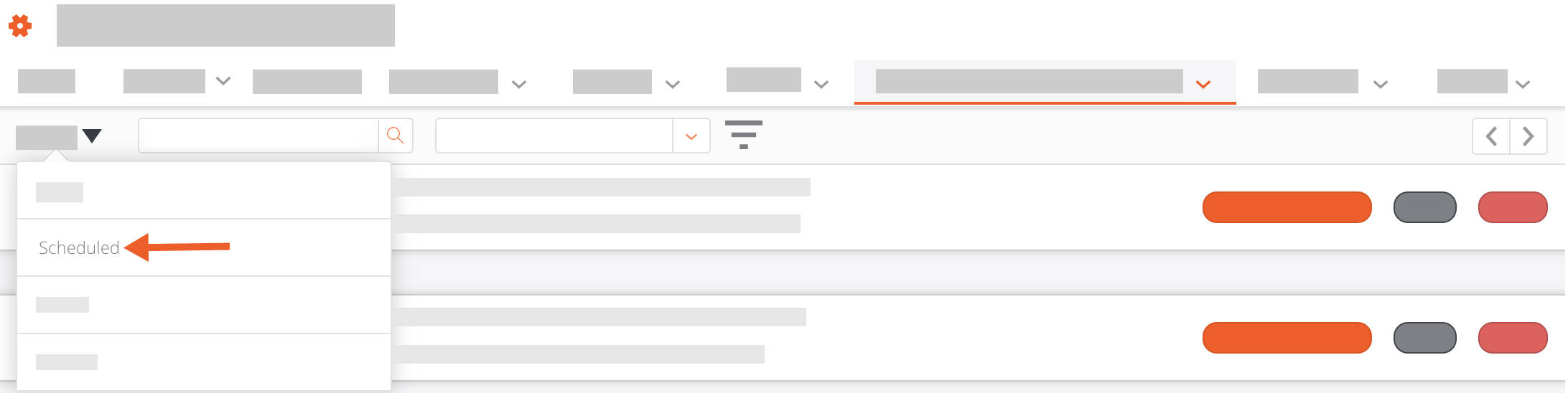
- Facultatif : Pour rechercher une alerte d’affectation, entrez le nom de la personne qui reçoit l’alerte dans la zone Rechercher des destinataires. Cliquez ensuite sur l’icône en forme de loupe ou appuyez sur la touche entrée/retour de votre clavier pour lancer votre recherche.
- Facultatif : Pour filtrer les alertes d’affectation, cliquez sur l’icône filtre
 . Sélectionnez vos filtres, puis cliquez sur Appliquer.
. Sélectionnez vos filtres, puis cliquez sur Appliquer.
- pour les projets. Sélectionnez le projet dans la liste déroulante pour voir les alertes d’affectation envoyées pour ce projet.
Remarque : Pour effacer les filtres, cliquez sur l’icône filtre . Sélectionnez ensuite Effacer tout.
. Sélectionnez ensuite Effacer tout.
- pour les projets. Sélectionnez le projet dans la liste déroulante pour voir les alertes d’affectation envoyées pour ce projet.
- Facultatif : Pour trier la liste des demandes d’affectation, cliquez sur Trier par et sélectionnez Créé - Le plus récent ou Créé - Le plus ancien.
- Vous avez ainsi une vue d’ensemble de toutes vos alertes d’affectation d’ébauche :
- Nom de la personne assignée. Le nom et le prénom de la personne assignée.
- Nom du projet. Le nom du projet.
- Date de début de l’affectation. La date de début du devoir.
- Date de fin de l’affectation. La date de fin de l’affectation.
- Créateur. La personne qui a créé l’alerte d’affectation.
Envoyer des alertes d’affectation d’ébauche maintenant
- Accédez à l’outil Planification des ressources au niveau de la compagnie.
- Cliquez sur Communications et sélectionnez Alertes.
- Sélectionnez Ébauches dans le menu déroulant.
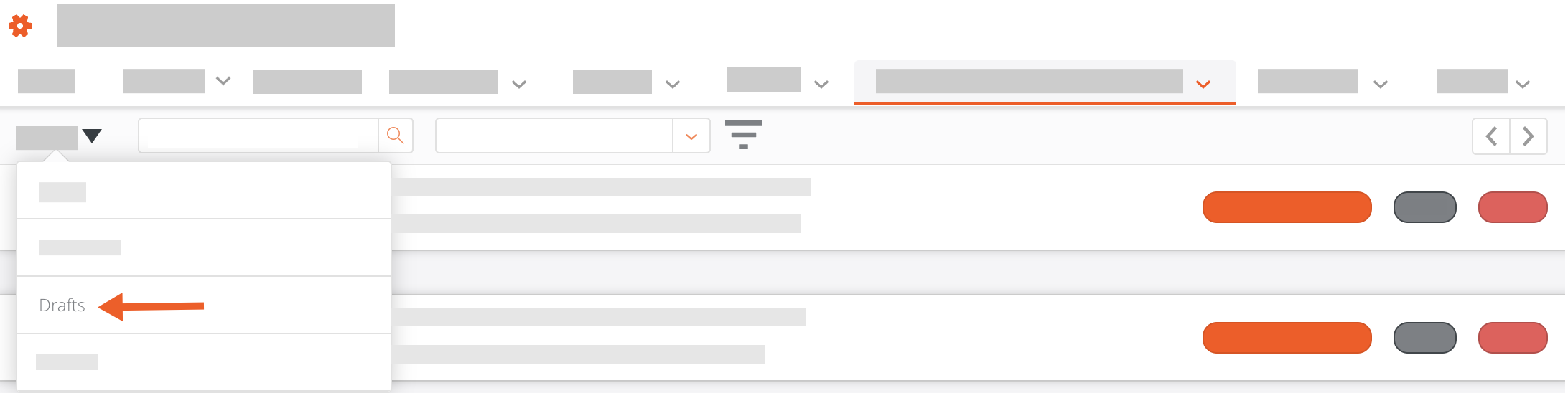
- Facultatif : Pour rechercher une alerte d’affectation, entrez le nom de la personne qui reçoit l’alerte dans la zone Rechercher des destinataires. Cliquez ensuite sur l’icône en forme de loupe ou appuyez sur la touche entrée/retour de votre clavier pour lancer votre recherche.
- Facultatif : Pour filtrer les alertes d’affectation, cliquez sur l’icône filtre
 . Sélectionnez vos filtres, puis cliquez sur Appliquer.
. Sélectionnez vos filtres, puis cliquez sur Appliquer.
- pour les projets. Sélectionnez le projet dans la liste déroulante pour voir les alertes d’affectation envoyées pour ce projet.
Remarque : Pour effacer les filtres, cliquez sur l’icône filtre . Sélectionnez ensuite Effacer tout.
. Sélectionnez ensuite Effacer tout.
- pour les projets. Sélectionnez le projet dans la liste déroulante pour voir les alertes d’affectation envoyées pour ce projet.
- Localisez l’alerte d’affectation que vous souhaitez envoyer maintenant. Cliquez ensuite sur Envoyer maintenant.
Modifier les alertes d’affectation d’ébauche
- Accédez à l’outil Planification des ressources au niveau de la compagnie.
- Cliquez sur Communications et sélectionnez Alertes.
- Sélectionnez Ébauches dans le menu déroulant.
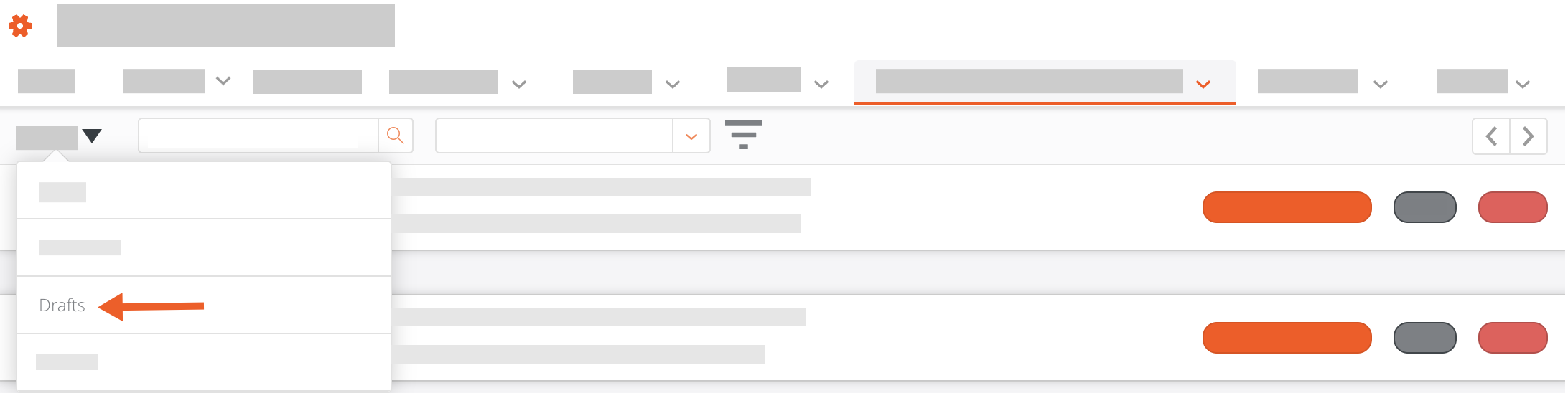
- Facultatif : Pour rechercher une alerte d’affectation, entrez le nom de la personne qui reçoit l’alerte dans la zone Rechercher des destinataires. Cliquez ensuite sur l’icône en forme de loupe ou appuyez sur la touche entrée/retour de votre clavier pour lancer votre recherche.
- Facultatif : Pour filtrer les alertes d’affectation, cliquez sur l’icône filtre
 . Sélectionnez vos filtres, puis cliquez sur Appliquer.
. Sélectionnez vos filtres, puis cliquez sur Appliquer.
- pour les projets. Sélectionnez le projet dans la liste déroulante pour voir les alertes d’affectation envoyées pour ce projet.
Remarque : Pour effacer les filtres, cliquez sur l’icône filtre . Sélectionnez ensuite Effacer tout.
. Sélectionnez ensuite Effacer tout.
- pour les projets. Sélectionnez le projet dans la liste déroulante pour voir les alertes d’affectation envoyées pour ce projet.
- Localisez l’alerte d’affectation que vous souhaitez modifier. Cliquez ensuite sur Modifier.
- Modifiez l’alerte d’affectation.
- Sujet. Saisissez l’objet de l’alerte d’affectation.
- Contenu de l’alerte. Saisissez les informations à envoyer dans l’alerte d’affectation.
Remarque : Vous ne pouvez pas ajouter de jetons dynamiques lors de la modification d’une alerte d’affectation d’ébauche. - Planifier la livraison. Indiquez si la remise du message est programmée.
- Déplacez la bascule pour « Planifier la livraison » en position ON pour planifier l’alerte d’affectation. Saisissez ensuite la date et l’heure d’envoi de l’alerte d’affectation planifiée.
OU - Laissez la bascule pour « Livraison prévue » en position OFF pour garder l’alerte d’affectation en tant qu’ébauche.
- Déplacez la bascule pour « Planifier la livraison » en position ON pour planifier l’alerte d’affectation. Saisissez ensuite la date et l’heure d’envoi de l’alerte d’affectation planifiée.
- Destinataires. Sélectionnez qui recevra l’alerte d’affectation.
- Cliquez sur l’icône supprimer
 pour supprimer un destinataire.
pour supprimer un destinataire. - Cliquez sur Ajouter des destinataires pour ajouter des destinataires, puis sélectionnez un destinataire.
- Cliquez sur l’icône supprimer
- Cliquez sur Enregistrer.
Supprimer les ébauches d’alertes d’affectation
- Accédez à l’outil Planification des ressources au niveau de la compagnie.
- Cliquez sur Communications et sélectionnez Alertes.
- Sélectionnez Ébauches dans le menu déroulant.
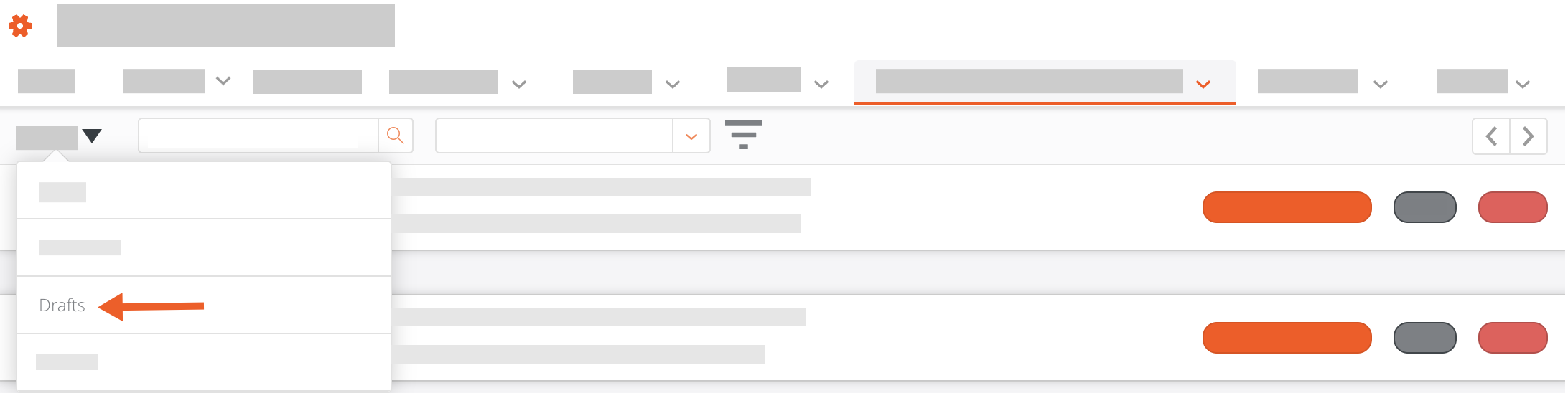
- Facultatif : Pour rechercher une alerte d’affectation, entrez le nom de la personne qui reçoit l’alerte dans la zone Rechercher des destinataires. Cliquez ensuite sur l’icône en forme de loupe ou appuyez sur la touche entrée/retour de votre clavier pour lancer votre recherche.
- Facultatif : Pour filtrer les alertes d’affectation, cliquez sur l’icône filtre
 . Sélectionnez vos filtres, puis cliquez sur Appliquer.
. Sélectionnez vos filtres, puis cliquez sur Appliquer.
- pour les projets. Sélectionnez le projet dans la liste déroulante pour voir les alertes d’affectation envoyées pour ce projet.
Remarque : Pour effacer les filtres, cliquez sur l’icône filtre . Sélectionnez ensuite Effacer tout.
. Sélectionnez ensuite Effacer tout.
- pour les projets. Sélectionnez le projet dans la liste déroulante pour voir les alertes d’affectation envoyées pour ce projet.
- Recherchez le brouillon que vous souhaitez supprimer. Cliquez ensuite sur Supprimer.

